إيقاف اهتزاز لوحة المفاتيح على نظام أندرويد – ليس من الضروري أن تشعر بالارتجاف مع كل ضغطة مفتاح.
تحتوي معظم تطبيقات لوحة المفاتيح على اهتزازات خفيفة – تُعرف أيضًا باسم “التغذية المرتدة اللمسية” – للمساعدة في جعل الكتابة على شاشة اللمس أكثر سهولة في اللمس. إذا كنت تفضل عدم الشعور بالرنين على هاتف Android الخاص بك مع كل نقرة، فيمكن إيقاف تشغيل هذا.
كما هو الحال مع العديد من الأشياء في عالم Android، هناك العديد من خيارات لوحة المفاتيح المختلفة تحت تصرفك. سنوضح لك كيفية فعل هذا مع أشهر لوحتي مفاتيح على هذا النظام.
شرح طريقة إيقاف اهتزاز لوحة المفاتيح على نظام أندرويد
قم بتعطيل اهتزاز لوحة المفاتيح لـ Gboard
يتوفر Gboard لجميع الهواتف والأجهزة اللوحية التي تعمل بنظام التشغيل Android، وربما تكون لوحة المفاتيح الافتراضية على جهازك بالفعل. إذا لم يكن الأمر كذلك، فيمكنك تثبيته من متجر Play وتعيينه كلوحة المفاتيح الافتراضية.
أولاً، أدخل مربع نص لإظهار لوحة مفاتيح Gboard. ومن هناك، اضغط على رمز الترس لفتح إعدادات التطبيق.
بعد ذلك، انتقل إلى “التفضيلات”.
قم بالتمرير لأسفل إلى قسم “الضغط على المفاتيح” وقم بإيقاف تشغيل “التعليقات اللمسية عند الضغط على المفاتيح”.
هذا كل ما في الامر! لن تشعر بأي شيء عند الكتابة باستخدام Gboard بعد الآن.
قم بتعطيل اهتزاز لوحة المفاتيح للوحة مفاتيح Samsung
على جهاز Samsung Galaxy مع تمكين لوحة المفاتيح الافتراضية، أدخل مربع نص لإظهار لوحة المفاتيح. اضغط على أيقونة الترس لفتح إعدادات لوحة المفاتيح.
قم بالتمرير لأسفل إلى “التمرير واللمس والتعليقات”.
حدد “Touch Feedback”.
قم بإيقاف تشغيل “الاهتزاز”.
أنت جاهز تمامًا! لن تهتز لوحة المفاتيح بعد الآن مع كل ضغطة مفتاح. يعد هذا أحد الأشياء الرائعة في لوحات المفاتيح البرمجية. يمكنك الحصول على خيارات تخصيص أكثر بكثير مما تحصل عليه باستخدام لوحة المفاتيح الفعلية. تأكد من أن الأمر بالضبط هو كما تريده أن يكون.


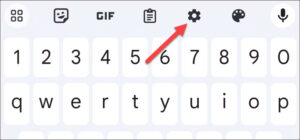
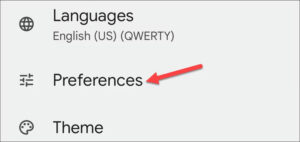
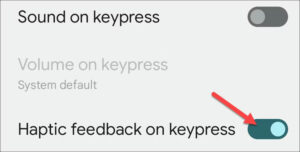
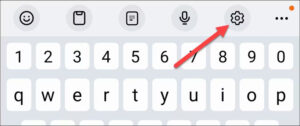
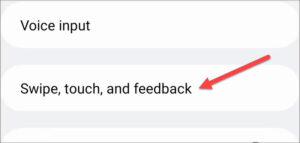
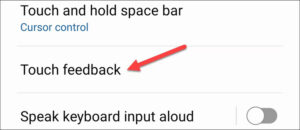
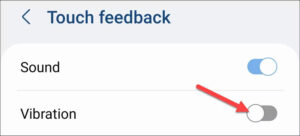
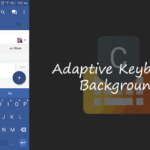

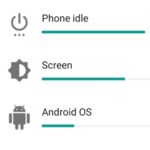
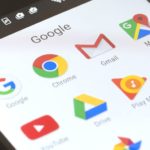

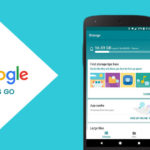



أكتب تعليقك ورأيك